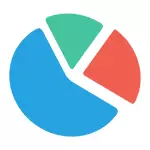
Во алатката и датотеките заземаат информации и датотеки заземаат дополнителни гигабајти, се справуваат со она што и во Кои количини се складираат на вашиот диск и врз основа на оваа информација, чистете го. Сите програми објавија поддршка за Windows 8.1 и 7, и јас ги проверив во Windows 10 - работа без поплаки. Материјалите, исто така, можат да бидат корисни за вас: најдобрите програми за чистење на компјутерот од непотребни датотеки, како да ги пронајдете и избришете дупликатните датотеки во Windows.
Забележувам дека најчесто, "препирање" простор на дискот се објаснува со автоматско преземање на Windows Update датотеки, создавајќи поени за наплата, како и итно завршување на програмите, како резултат на кои може да има привремени датотеки што заземаат неколку гигабајти.
На крајот на оваа статија, ќе дадам дополнителни материјали на страницата која ќе ви помогне да ослободите простор на хард дискот ако има таква потреба.
Широк анализатор WindiRStat
Winstat е една од двете бесплатни програми во овој преглед, кој има интерфејс на руски јазик, кој може да биде релевантен за нашиот корисник.
По започнувањето на WindiRStat, програмата автоматски започнува со анализа на сите локални дискови, или, на ваше барање, скенира зафатено место на избрани дискови. Можете исто така да анализирате што е зафатено одредена папка на вашиот компјутер.
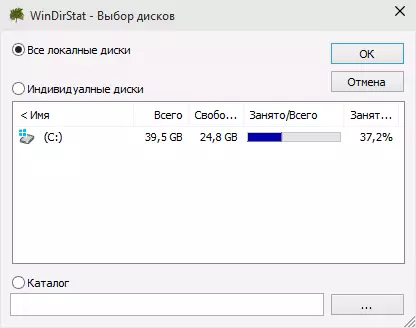
Како резултат на тоа, структурата на папките на папките на дискот се прикажува во програмскиот прозорец, што укажува на големината и процентот на споделено место.
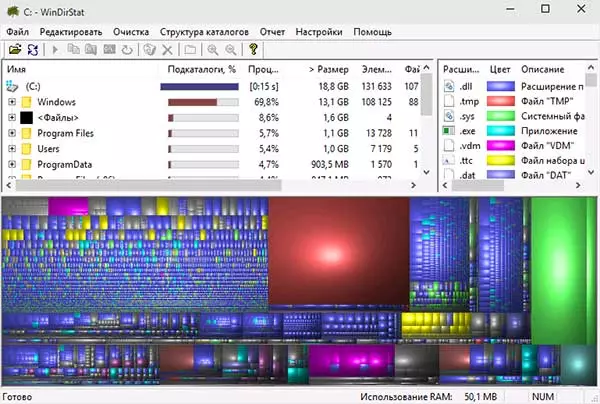
Долниот дел покажува графичка претстава на папките и нивната содржина, која исто така е поврзана со филтерот во десниот горен дел, овозможувајќи брзо да го одредите местото окупирано од индивидуалните типови на датотеки (на пример, на мојот скриншот, можете брзо да открива одредена голема привремена датотека со продолжување на .TMP).
Преземи WindiRStat од официјалниот сајт https://windirstat.info/download.html
Wiztree.
WizTree е многу едноставна бесплатна програма за анализа на зафатен хард диск или надворешен диск во Windows 10, 8 или Windows 7, чија специфична карактеристика е многу голема брзина на работа и едноставност на употреба за почетниот корисник.
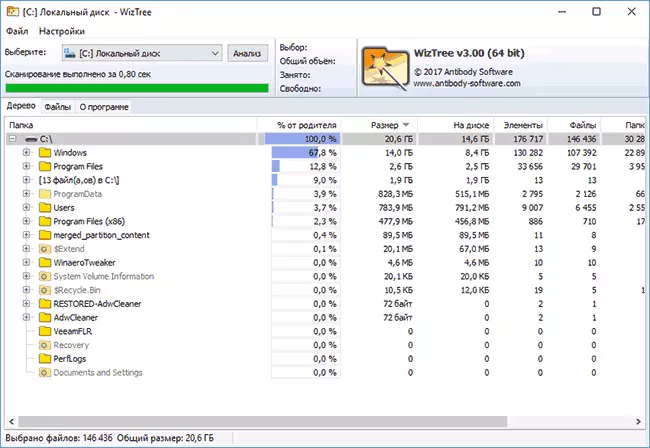
Во детали за програмата, како да се провери и да се најде, отколку што е вработено на компјутер со помош и каде да ја преземете програмата во посебна настава: анализа на вработениот диск во програмата Wiztree.
Слободен диск анализатор.
Слободен диск анализатор со Extensoft програма - уште еден хард диск употреба алатка на руски јазик, овозможувајќи ви да проверите што е окупирано од местото, најдете најголемите папки и датотеки и, врз основа на анализата, ние го суспендираме одлучи за чистење на HDD простор.
По започнувањето на програмата, ќе ја видите структурата на дрвото на дисковите и папките на левата страна на прозорецот, во десната страна - содржината на тековно избраната папка, што укажува на големината, процентот на зафатеното место и Графичка претстава за застапеност окупирана од папката.
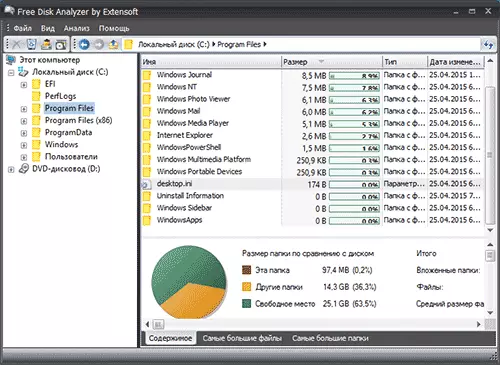
Дополнително, "големите датотеки" и "најголемите папки" јазичиња се присутни во бесплатниот диск анализатор за брзо пребарување како такви, како и копчиња за брзо пристап до чистење на Windows и "инсталирање и отстранување на програмите".
Официјалната веб-страница на програмата: http://www.extensoft.com/?p=free_disk_anallyzer (на страницата во моментот се нарекува бесплатен анализатор на дискот анализатор).
Диск такт
Бесплатна верзија на дискот анализатор на дискот такт диск (исто така постои и платена про верзија), иако не го поддржува руски, но можеби најмногу функционални на сите алатки наведени овде.
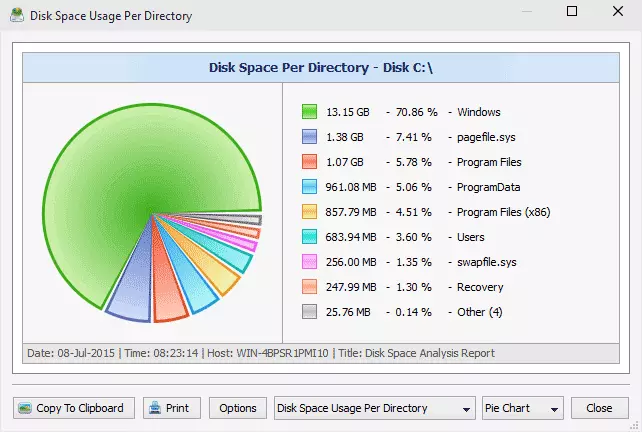
Меѓу достапните карактеристики, не само визуелен приказ на зафатен простор на дискот и неговата дистрибуција до папки, туку и флексибилност за класификација на датотеки по видови, да ги научите скриените датотеки, анализирајте ги мрежните дискови и приказ, зачувување или печатење на дијаграми на разни видови претставуваат информации за употреба простор на дискот.

Преземи бесплатна верзија на дискови Можете да од официјалната страница http://disksavvy.com
Штрајк бесплатно.
Слободната комунална алатка, напротив, е наједноставната од презентираните програми: не привлекува прекрасни графикони, но работи без инсталирање на компјутерот и за некој што може да изгледа уште повеќе информативен од претходните опции.
По стартувањето, програмата го анализира окупираниот простор на дискот или папката што ја избравте и ја претставува во хиерархиската структура, каде што се прикажуваат сите потребни информации на дисплејот на дискот.
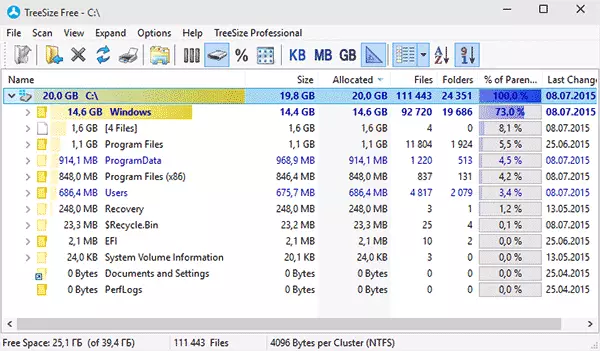
Дополнително, можно е да ја стартувате програмата во интерфејсот за уреди за екран на допир (во Windows 10 и Windows 8.1). Официјален сајт SENESIZE бесплатно: https://jam-software.com/treesize_free/
Spacesniffer.
Spacesniffer е бесплатен пренослив (не е потребен за инсталирање на компјутер) програма која ви овозможува да ја разберете структурата на папките на папките на тврдиот диск за ист начин како Winirstat.

Интерфејсот ви овозможува визуелно да одредите кои папки на дискот го окупираат најголемиот број на простор, да се движат по оваа структура (со помош на двоен клик на глувчето), како и филтрирајте ги прикажаните податоци по тип, датуми или имиња на датотеки.
Тука можете да го преземете Spacesniffer (официјален сајт): www.uderzo.it/main_products/space_sniffer (Забелешка: Програмата е подобро да се стартува во име на администраторот, во спротивно тоа ќе го пријави одбивањето за пристап до некои папки).
Овие не се сите комунални услуги од ваков вид, но воопшто, тие ги повторуваат функциите на другите. Меѓутоа, ако сте заинтересирани за други добри програми за анализирање на зафатен простор на дискот, тогаш тука е мала дополнителна листа:
- Дискет.
- Xinorbis.
- JDiskReport
- Скенер (од Steffen Gerlach)
- Getfoldersize.
Можеби ова е листа на некој корисен.
Некои материјали за чистење на дискот
Ако сте во изнаоѓање програма за анализирање на зафатен простор на хард диск, тогаш претпоставуваме дека сакате да го исчистите. Затоа, нудам неколку материјали кои можат да бидат корисни за оваа задача:
- Исчезна на хард дискот
- Како да ја исчистите папката Winsxs
- Како да ја избришете папката Windows.old
- Како да го исчистите хард дискот од непотребни датотеки
Тоа е се. Ќе ми биде драго ако статијата е корисна за вас.
